开发环境配置好后,可以通过运行HelloWorld工程来验证环境设置是否正确。
创建一个新工程
1.在DevEco Studio的欢迎页,选择Create Project开始创建一个新工程。
2.根据工程创建向导,选择“Empty Ability”模板,点击Next。
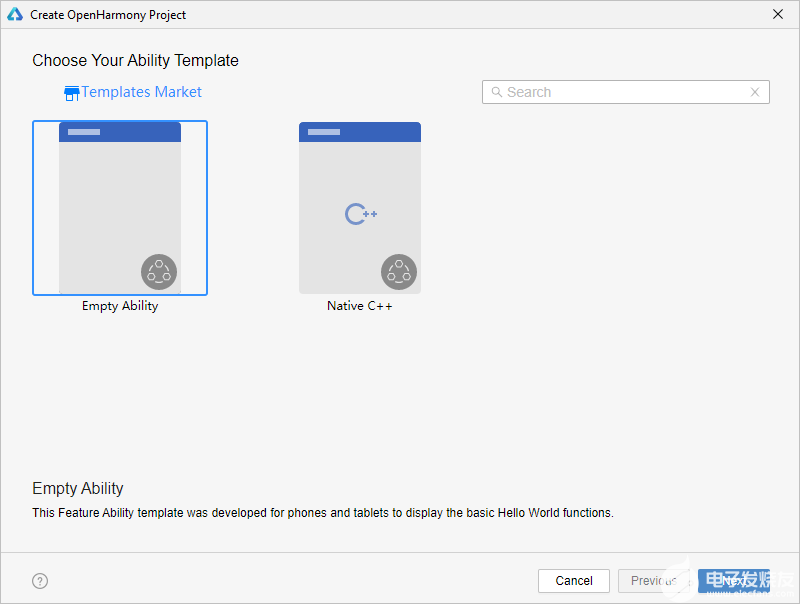
3.点击Next,各个参数保持默认值即可,点击Finish,关于各个参数的详细介绍,请参考创建和配置新工程。
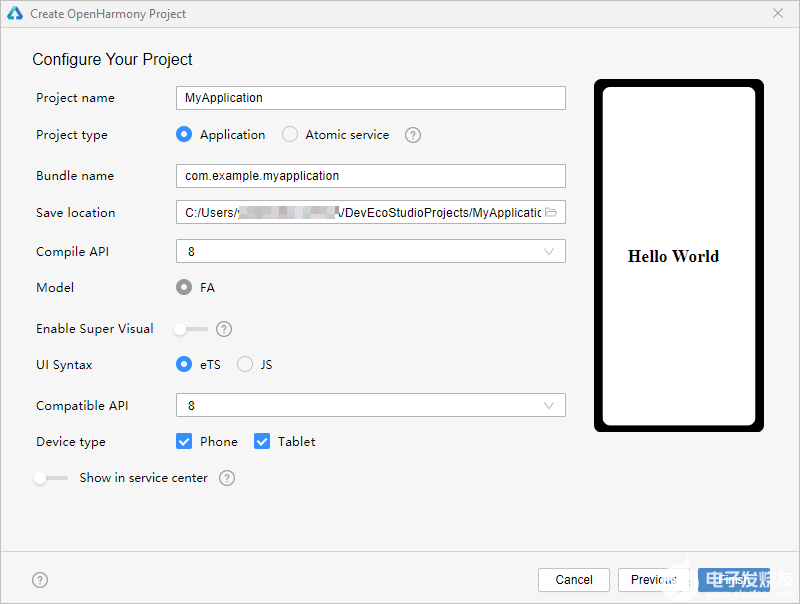
4.点击Finish,工具会自动生成示例代码和相关资源,等待工程创建完成。
运行HelloWorld
1.将搭载OpenHarmony标准系统的开发板与电脑连接。
2.点击File>Project Structure >Project > SigningConfigs界面勾选“Automatically generate signing”,等待自动签名完成即可,点击“OK”。如下图所示:
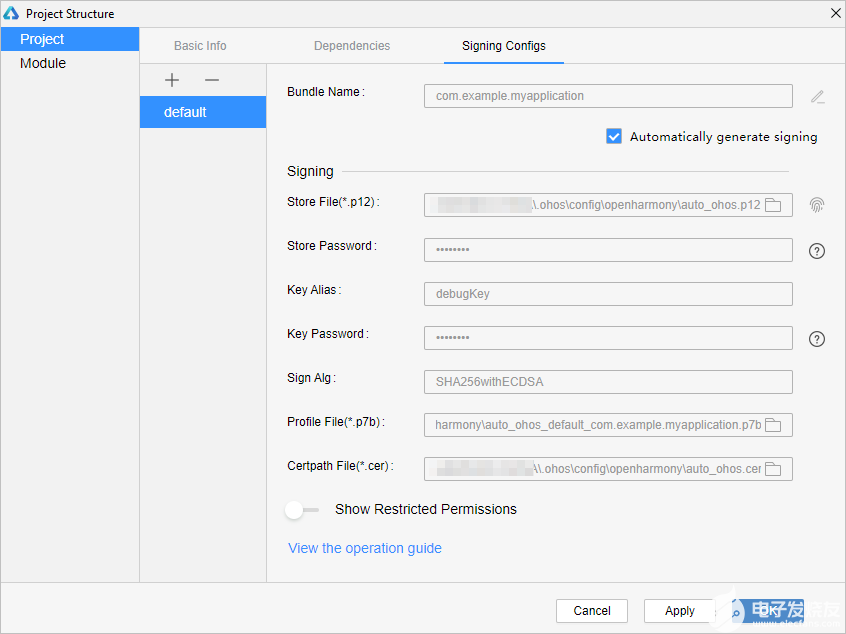
3.在编辑窗口右上角的工具栏,点击

运行,等待编译完成即可便运行在设备上。

审核编辑:汤梓红
声明:本文内容及配图由入驻作者撰写或者入驻合作网站授权转载。文章观点仅代表作者本人,不代表电子发烧友网立场。文章及其配图仅供工程师学习之用,如有内容侵权或者其他违规问题,请联系本站处理。
举报投诉
-
helloworld
+关注
关注
0文章
13浏览量
4365 -
OpenHarmony
+关注
关注
25文章
3718浏览量
16296
发布评论请先 登录
相关推荐
HarmonyOS开发 HarmonyOS创建和运行HelloWorld
DevEco Studio开发环境配置完成后,可以通过运行HelloWorld工程来验证环境设置是否正确。以Phone工程为例,在Phone的远程模拟器中运行该工程。 创建一个新工程
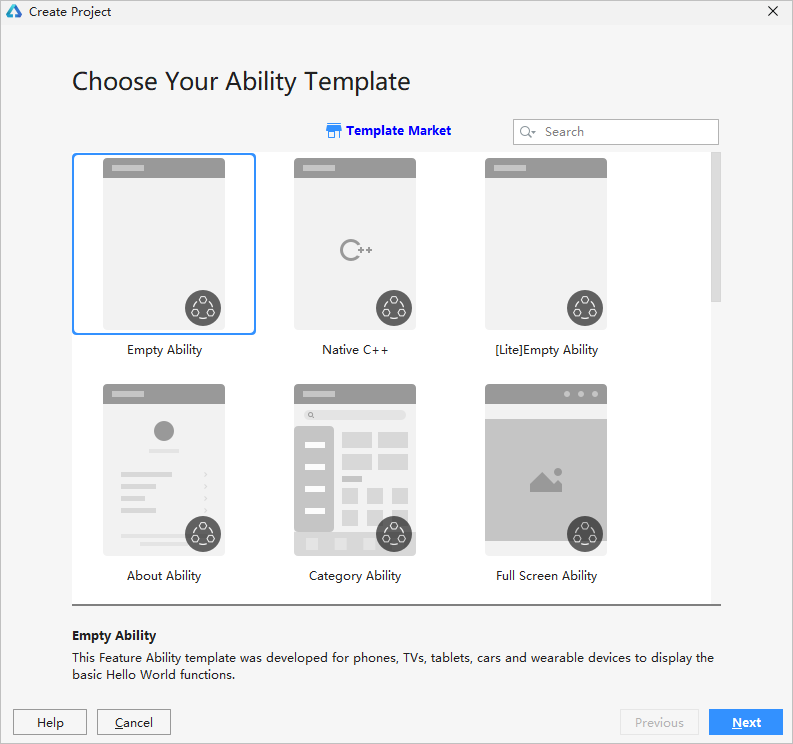
OpenHarmony标准设备应用开发(一)——HelloWorld
文章。这一篇我们主要聚焦于如何在标准设备上运行一个最简单的 OpenHarmony 程序。本文主要内容包括三个方面:1. 应用编译环境准备;2. Hello Openharmony 页面编写;3. 安装
发表于 04-06 11:40
DevEco Studio3.0Beta-HarmonyOS创建和运行HelloWorld
DevEco Studio开发环境配置完成后,可以通过运行HelloWorld工程来验证环境设置是否正确。以Phone工程为例,在Phone的远程模拟器中运行该工程。创建一个新工程1.
发表于 04-13 14:31
DevEco Studio3.0Beta-OpenHarmony创建和运行HelloWorld
自动生成示例代码和相关资源,等待工程创建完成。运行HelloWorld1.将搭载OpenHarmony标准系统的开发板与电脑连接。5.点击File > Project Struc
发表于 04-14 14:26
OpenHarmony C++公共基础类库应用案例:HelloWorld
/lockzhiner-rk3568-openharmony/tree/master/samples/a21_utils_helloworld
2、程序解析
2.1、创建编译引导
在//vendor/lockzhiner/rk3
发表于 11-22 11:21
如何创建和使用Xilinx的UltraScale PCI Express解决方案
了解如何创建和使用Xilinx的UltraScale PCI Express解决方案。
使用Vivado IP目录GUI创建和使用PCI Express IP内核。
打开示例设计并在Vivado软件中实现它。
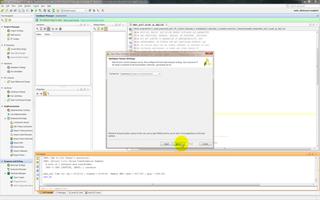
FreeRTOS任务如何创建和删除?
在FreeRTOS移植到Cortex-M3硬件平台的文章中,我们已经见过任务创建API,但那篇文章的重点在于如何移植FreeRTOS,本文将重点放在任务的创建和删除API函数上面。 任务创建和删除
OpenHarmony之轻松创建和显示进度、数据或错误视图
轻松创建和显示进度、数据或错误视图! 用法 1. PageStatus Builder 的可用属性 2. PageStatesView 的可用属性
发表于 03-24 11:02
•1次下载
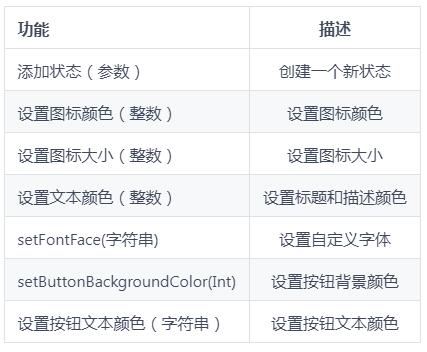
OpenHarmony C++公共基础类库应用案例:HelloWorld
1、程序简介该程序是基于OpenHarmony的C++公共基础类库的简单案例:HelloWorld。该应用案例已在OpenHarmony凌蒙派-RK3568开发板(即

OpenHarmony标准系统C++公共基础类库案例:HelloWorld
1、程序简介该程序是基于凌蒙派OpenHarmony-v3.2.1标准系统C++公共基础类库的简单案例:HelloWorld。主要讲解C++公共基础类库案例如何搭建和编译。2、程序解析2.1、





 OpenHarmony创建和运行HelloWorld
OpenHarmony创建和运行HelloWorld
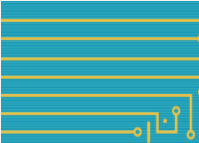










评论